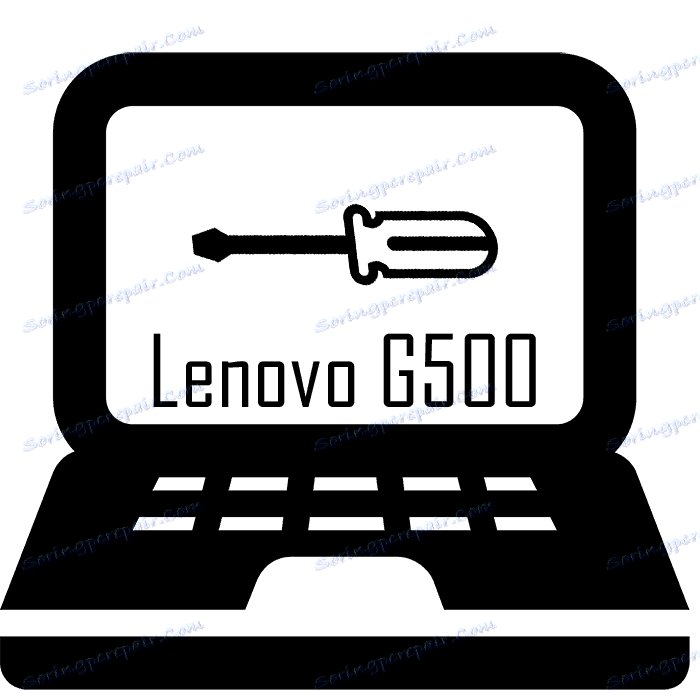Demontáž notebooku Lenovo G500
Všechny notebooky mají přibližně stejný design a jejich demontáž není příliš odlišný. Avšak každý model různých výrobců má své vlastní nuance v sestavě, zapojení připojení a upevnění součástí, takže demontáž může způsobit potíže majitelům těchto zařízení. Dále se podíváme blíže na proces demontáže modelu notebooku G500 od společnosti Lenovo.
Obsah
Ladíme laptop Lenovo G500
Nebojte se, že při demontáži poškodíte součásti nebo zařízení nebude pracovat později. Pokud je vše provedeno striktně podle pokynů a každá akce je prováděna pečlivě a pečlivě, nebude po reaspořádce žádné poruchy v práci.
Před rozbalením notebooku se ujistěte, že záruční lhůta již uplynula, jinak nebude poskytnut záruční servis. Je-li zařízení stále v záruce, je lepší využít služby servisního střediska v případě poruchy zařízení.
Krok 1: Přípravné práce
Pro demontáž potřebujete pouze malý šroubovák, který odpovídá velikosti šroubů používaných v notebooku. Nicméně doporučujeme, abyste v předstihu připravili barevné štítky nebo jiné značky, abyste se neztratili v šrouby různých velikostí. Koneckonců, pokud jste našroubovali šroub na nesprávném místě, pak tyto akce mohou poškodit základní desku nebo jiné součásti.
Krok 2: Vypnutí
Celý proces demontáže by měl být prováděn pouze s notebookem odpojeným od sítě, proto bude nutné úplně omezit veškeré napájení. To lze provést následujícím způsobem:
- Vypněte notebook.
- Odpojte jej, zavřete ho a otočte ho vzhůru nohama.
- Oddělte upevňovací prvky a vyjměte baterii.
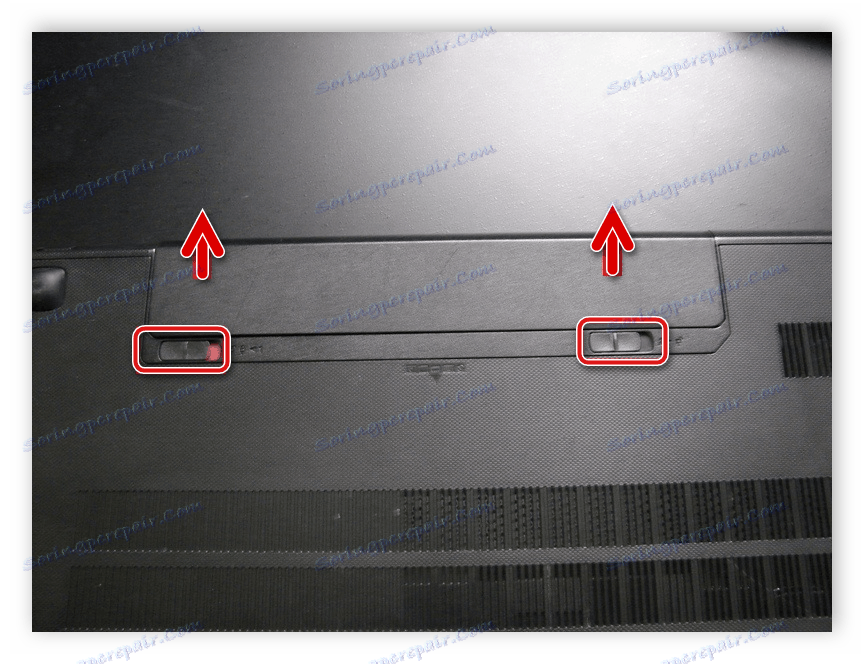
Až po všech těchto akcích můžete začít notebook zcela rozkládat.
Krok 3: Zadní panel
Možná jste si již všimli chybějících viditelných šroubů na zadní straně zařízení Lenovo G500, protože nejsou skryty na velmi zřetelných místech. Při odstranění zadního panelu postupujte takto:
- Odstranění baterie je nezbytné nejen k úplnému zastavení napájení zařízení, ale také pod montážní šrouby. Po vyjmutí baterie postavte notebook vzpřímeně a odšroubujte dva šrouby v blízkosti konektoru. Mají jedinečnou velikost a proto označují štítek "M2.5 × 6" .
- Zbývající čtyři šrouby, které připevňují zadní kryt, jsou pod nohama, takže je musíte odstranit, abyste získali přístup ke spojovacím prvkům. Pokud provádíte demontáž dostatečně často, v budoucnosti mohou nohy nespolehlivě držet na místě a spadnout. Odšroubujte zbývající šrouby a označte je samostatným štítkem.


Nyní máte přístup k některým komponentům, ale existuje další ochranný panel, který musíte odpojit, pokud potřebujete odstranit horní panel. Chcete-li to provést, najděte na okrajích pěti stejných šroubů a odšroubujte je po jednom. Nezapomeňte je označit samostatným štítkem, abyste se nezměnili.

Krok 4: Chladicí systém
Procesor se skrývá pod chladicím systémem, takže pro čištění notebooku nebo jeho úplné rozbalení budete muset odpojit ventilátor chladiče. Můžete to provést takto:
- Vytáhněte napájecí kabel ventilátoru z konektoru a uvolněte dva hlavní šrouby, které zajišťují ventilátor.
- Nyní je nutné odstranit celý chladicí systém včetně chladiče. Chcete-li to provést, střídavě uvolněte čtyři upevňovací šrouby podle číslování vyznačeného na pouzdře a potom je odšroubujte ve stejném pořadí.
- Radiátor je umístěn na lepící pásku, takže když jej vyjmete, musíte se odpojit. Jen se trochu snažte, a ona vypadne.
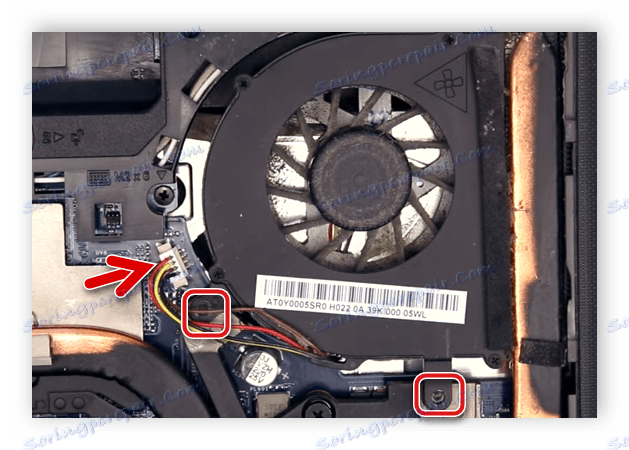

Po provedení těchto manipulací získáte přístup k celému systému chlazení a procesoru. Pokud stačí notebook vyčistit z prachu a vyměnit termické mazivo, nelze jej dále demontovat. Proveďte požadované akce a vyzvedněte vše zpět. Přečtěte si více o čištění notebooku z prachu a nahrazení tepelné pasty procesoru v našich článcích na níže uvedených odkazech.
Více informací:
Řešíme problém s přehřátím notebooku
Správné čištění počítače nebo notebooku před prachem
Jak vybrat tepelnou pastu pro laptop
Naučte se používat termické mazivo na procesoru
Krok 5: Pevný disk a paměť RAM
Nejjednodušší a nejrychlejší akce je odpojit pevný disk a paměť RAM. Chcete-li odstranit HDD, jednoduše odšroubujte dva upevňovací šrouby a opatrně je vyjměte z konektoru.

RAM není vůbec pevná, ale jednoduše připojená k konektoru, takže se jednoduše odpojte podle pokynů na obalu. Musíte pouze zvednout víko a dostat bar.

Krok 6: Klávesnice
Na zadní části notebooku je ještě několik šroubů a kabelů, které také drží klávesnici. Proto pečlivě prostudujte případ a ujistěte se, že byly všechny šrouby odšroubovány. Nezapomeňte označit šrouby různých velikostí a pamatovat na jejich polohu. Po provedení všech manipulací přepněte přenosný počítač a postupujte podle těchto kroků:
- Vezměte vhodný plochý předmět a na jedné straně vytáhněte z klávesnice. Vyrábí se ve formě pevné desky a drží na něm. Nepoužívejte příliš mnoho úsilí, lépe procházejte plochým objektem po obvodu, abyste odpojili upevňovací prvky. Pokud klávesnice neodpovídá, znovu se ujistěte, že všechny šrouby zadního panelu byly odstraněny.
- Ty klávesnici byste neměli ostře vytahovat, protože zůstávají ve vlaku. Je nutné odpojit a zvednout víko.
- Klávesnice je odstraněna a pod ní je několik smyček zvukové karty, matice a dalších komponent. Chcete-li odstranit přední panel, je třeba všechny tyto kabely vypnout. To se provádí standardním způsobem. Potom se přední panel jednoduše odpojí, v případě potřeby sejme plochý šroubovák a odtáhne ho.

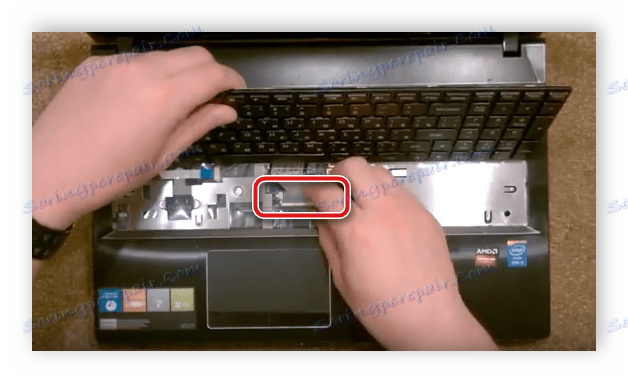

V tomto okamžiku je proces demontáže notebooku Lenovo G500 ukončen, máte přístup ke všem komponentům, odstraníte zadní a přední panel. Potom můžete provádět všechny potřebné manipulace, čištění a opravy. Montáž se provádí v opačném pořadí.
Viz též:
Laptop rozebereme doma
Stažení a instalace ovladačů pro notebook Lenovo G500